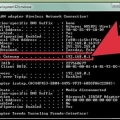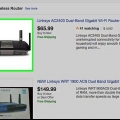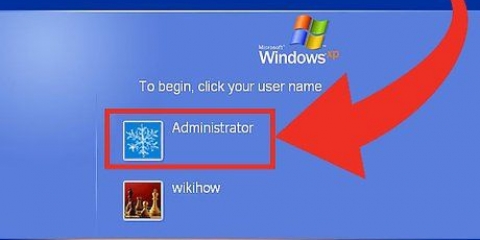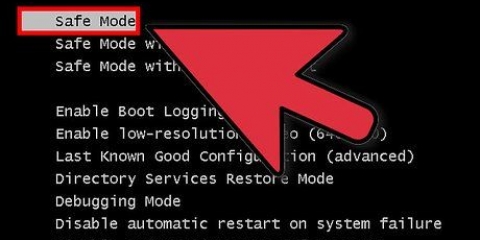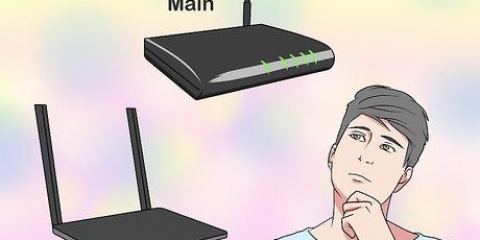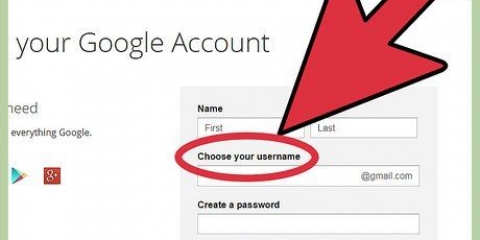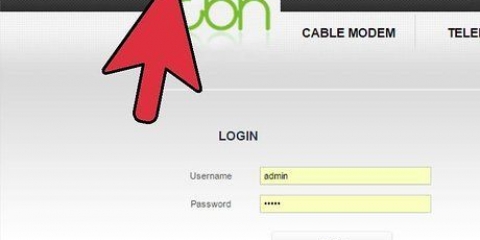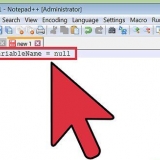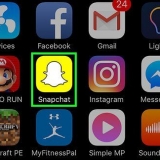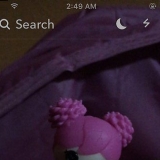Linksys - http://192.168.1.1 3Com - http://192.168.1.1 D-Link - http://192.168.0.1 Belkin - http://192.168.2.1 netgear - http://192.168.1.1 Normalerweise finden Sie die IP-Adresse eines Routers im Handbuch oder manchmal auf der Unterseite des Routers. Sie können auch online auf der Website des Herstellers suchen.
Sie finden die Standardeinstellungen für Benutzername und Passwort in der Bedienungsanleitung Ihres Routers. Manchmal finden Sie dies auf der Unterseite des Routers. `admin` ist der häufigste Benutzername. `admin` oder `password` sind die gebräuchlichsten Passwörter.
Setzen Sie Ihren Router zurück, indem Sie die Reset-Taste drücken. Normalerweise ist dies ein kleiner Knopf, den man nur mit dem Ende einer Büroklammer oder ähnlichem drücken kann. Manchmal ist es nur ein Knopf, den man mit der Hand drücken kann. Warten Sie nach dem Drücken der Taste 30-60 Sekunden. Dann gibst du die IP-Adresse des Routers erneut in die Adresszeile eines Browsers ein und gibst dann die Benutzername/Passwort-Kombination ein.



Stellen Sie sicher, dass das Kontrollkästchen neben "SSID-Broadcast aktivieren" aktiviert ist. Der Kanal (Kanal) muss auf Automatik (Auto) eingestellt sein. Wenn es in Ihrer Nähe viele drahtlose Netzwerke gibt, ermöglicht diese Einstellung Ihrem Router, bei Bedarf auf einen anderen Kanal umzuschalten.




Name/Service Name – Dies ist der Name des Programms, für das Sie den Port öffnen möchten. Der Name ist nur dafür gedacht, dass Sie ihn in einer Liste leicht erkennen können. Protokoll – Die Optionen sind TCP, UDP und TCP/UDP. Finden Sie in der Dokumentation des jeweiligen Programms, welches Protokoll Sie wählen sollen. Externer Startport – Dies ist der erste Port im Portbereich, den Sie öffnen möchten. External Ending Port – Dies ist der letzte Port des Portbereichs, den Sie öffnen möchten. Wenn Sie nur einen Port öffnen möchten, tragen Sie hier den gleichen Port wie beim `Starting Port` ein. Aktivieren Sie das Kontrollkästchen, das angibt, dass Sie denselben Portbereich für die internen Ports (Internal Ports) verwenden möchten, oder geben Sie dieselben Informationen erneut ein. Interne IP-Adresse – Dies ist die IP-Adresse des Computers, für den Sie den Port öffnen möchten.




Einen router konfigurieren
Ihr Router ist das Rückgrat Ihres Netzwerks. Durch die richtige Konfiguration Ihres Routers schützen Sie sich vor Eindringlingen, können alle Ihre Geräte sicher verbinden und Sie können sogar sicherstellen, dass Ihre Kinder keine Dinge sehen, die nicht für sie bestimmt sind. Befolgen Sie die Schritte in diesem Artikel, um Ihren Router in wenigen Minuten richtig zu konfigurieren.
Schritte
Methode 1 von 4: Verbindung mit dem Router herstellen

1. Verbinden Sie Ihren Router mit Ihrem Computer und Ihrem Modem. Verwenden Sie Ethernet-Kabel, um Ihr Modem mit dem WAN/WLAN/Internet-Port des Routers und Ihren Computer mit Port 1,2,3 oder 4 des Routers zu verbinden.

2. Öffnen Sie einen Browser. Sie können von jedem mit dem Netzwerk verbundenen Computer auf die Konfigurationsseite Ihres Routers zugreifen. Aber es funktioniert am besten, wenn Sie einen Computer verwenden, der über ein Ethernet-Kabel mit dem Router verbunden ist.

3. Geben Sie die Adresse des Routers ein. Sie erreichen die Konfigurationsseite Ihres Routers, indem Sie die IP-Adresse des Routers in die Adressleiste eines Browsers eingeben. Die IP-Adresse variiert je nach Marke, aber die meisten Marken verwenden ungefähr dieselbe Adresse. Hier ist eine Liste einiger beliebter Marken und ihrer IP-Adressen:

4. Geben Sie Ihren Benutzernamen und Ihr Passwort ein. Wenn Sie die Einstellungen noch nie geändert haben, müssen Sie nun eine vom Hersteller festgelegte Benutzername/Passwort-Kombination eingeben. Bei anderen Routern müssen Sie keinen Benutzernamen und kein Passwort eingeben.

5. Setzen Sie Ihren Router zurück, wenn Sie die Konfigurationsseite nicht erreichen können. Wenn Sie die vorherigen Schritte ausgeführt haben und die Seite immer noch nicht aufrufen können, setzen Sie den Router zurück, damit alles auf die Werkseinstellungen zurückgesetzt wird. Dadurch werden alle Änderungen rückgängig gemacht. Dies kann nützlich sein, wenn Sie einen gebrauchten Router gekauft haben, auf den noch die Konfiguration des vorherigen Benutzers eingestellt ist.

6. Legen Sie einen neuen Benutzernamen und ein neues Passwort fest. Es ist sehr unsicher, den werkseitig eingestellten Benutzernamen und das Passwort nicht zu ändern. Ändern Sie dies sofort nach dem Zugriff auf die Konfigurationsseite des Routers. Sie können dies normalerweise im Abschnitt `Administration` ändern.
Wählen Sie einen Benutzernamen und ein Passwort, die schwer zu erraten sind. Ein sicheres, schwer zu knackendes Passwort enthält Zahlen, Symbole, Groß- und Kleinbuchstaben.
Methode 2 von 4: Konfigurieren eines drahtlosen Netzwerks

1. Überprüfe deine Interneteinstellungen. Überprüfen Sie die DHCP- und DNS-Einstellungen des Routers. diese Einstellungen finden Sie normalerweise unter dem Menü `Internet`, `Setup` oder `Home`. Die Einstellung sollte „Automatisch“ oder etwas Ähnliches sein, es sei denn, Ihr ISP benötigt andere Router-Einstellungen.
- Bei vielen Routern finden Sie im Menü `Internet` einen Test-Button. Klicken Sie auf diese Schaltfläche, um zu sehen, ob Ihre Interneteinstellungen richtig konfiguriert sind.

2. Öffnen Sie die WLAN-Einstellungen. Dieses Menü heißt wahrscheinlich `Wireless`, `Wireless Settings`, `Basic Setup` oder so ähnlich. Auf dieser Seite finden Sie die Einstellungen `SSID`, `Kanal`, `Verschlüsselung` und weitere Einstellungen.

3. Benennen Sie Ihr Netzwerk. Sie können dies im Feld namens `SSID` tun. Wenn Sie in dieses Feld einen Namen eingeben, sehen Sie diesen Namen in der Liste der verfügbaren Netzwerke auf Ihrem Computer. Verarbeiten Sie keine personenbezogenen Daten im Namen Ihres Netzwerks, da der Name öffentlich ist.

4. Wählen Sie die drahtlose Verschlüsselungsmethode. Dies wird wahrscheinlich "Drahtlose Verschlüsselung" oder "Sicherheitsoptionen" genannt. Hier können Sie wählen, wie der Datenverkehr verschlüsselt wird. Die Optionen bei den meisten Routern sind WEP, WPA-PSK und WPA2-PSK.
WPA2 ist die sicherste Verschlüsselungsmethode. Wenn alle Ihre Geräte diese Methode unterstützen, ist es am besten, sie zu wählen. Ältere Geräte unterstützen normalerweise kein WPA2.

5. Wähle einen Schlüssel. Sie müssen einen Schlüssel oder ein Passwort eingeben, um eine Verbindung zum drahtlosen Netzwerk herzustellen. Wählen Sie ein starkes Passwort, um das Eindringen in Ihr Netzwerk zu erschweren. Lassen Sie Ihr Netzwerk nie ohne Passwort aktiv, denn dann kann es jeder nutzen und sich eventuell über das Netzwerk mit all Ihren Geräten verbinden.

6. Übernehmen Sie die Einstellungen. Nachdem Sie dem Netzwerk einen Namen (SSID) gegeben, den Verschlüsselungstyp ausgewählt und ein Passwort festgelegt haben, klicken Sie auf die Schaltfläche „Übernehmen“ oder „Speichern“. Dadurch wird das drahtlose Netzwerk gestartet. Der Router braucht einen Moment, um die Änderungen zu verarbeiten, und danach ist Ihr Netzwerk auf Ihren drahtlosen Geräten sichtbar.
Methode 3 von 4: Portweiterleitung

1. Öffnen Sie das Menü `Portweiterleitung`, wenn Sie einen bestimmten Port öffnen möchten. Sie finden dies normalerweise im Menü "Erweitert" auf der Konfigurationsseite des Routers.

2. Füge eine neue Zeile hinzu. Klicken Sie auf die Schaltfläche `Regel hinzufügen` oder `Dienst hinzufügen` oder ähnliches. Es öffnet sich ein Formular, in das Sie Informationen zu einem offenen Port am Router eingeben können.

3. Speichern Sie die neue Zeile. Drücken Sie `Speichern` oder `Übernehmen` und warten Sie, bis die Änderungen gespeichert sind. Das Programm kann nun von dem Computer, dessen IP-Adresse Sie angegeben haben, auf den von Ihnen geöffneten Port zugreifen.
Methode 4 von 4: Websites blockieren

1. Öffnen Sie das Menü "Sites blockieren". Diese finden Sie normalerweise unter "Sicherheit" oder "Kindersicherung". Sie können Websites für alle Geräte im Netzwerk blockieren oder Websites nur für Ihre ausgewählten Geräte blockieren. Sie können in der Regel auch bestimmte Zeiten auswählen, zu denen Websites gesperrt werden.

2. Fügen Sie der Liste eine Website hinzu. Optionen variieren je nach Router. Einige Router ermöglichen es Ihnen, Websites basierend auf bestimmten Wörtern (Schlüsselwörtern) zu blockieren, manchmal können Sie nur bestimmte Adressen von Websites blockieren. Geben Sie die Informationen der Websites ein, die Sie blockieren möchten.

3. Erlauben Sie bestimmten Computern, die blockierten Seiten zu besuchen. Sie können die IP-Adressen der Computer angeben, denen Sie den Zugriff auf die gesperrten Websites erlauben möchten.
Dies kann nützlich sein, wenn Sie nicht möchten, dass bestimmte Websites auf den Geräten Ihrer Kinder erreichbar sind.

4. Legen Sie einen Sperrplan fest. Das findest du wahrscheinlich in einem Untermenü. Normalerweise können Sie bestimmte Wochentage oder Tageszeiten auswählen, zu denen die Websites gesperrt sind. Wenn Sie fertig sind, drücken Sie die Schaltfläche "Speichern".
Оцените, пожалуйста статью